墨刀很多专业的小伙伴应该都是比较了解的,在该软件中进行原型的设计,在设计原型的时候会进行视频的添加设置,一些小伙伴想要知道如何进行视频的演示,其实我们可以通过添加视频组件,通过将视频链接添加到添加的组件中即可,在墨刀中提供腾讯视频、优酷视频以及哔哩哔哩中的视频进行演示播放,当你完成添加之后,即可在编辑页面中进行颜色视频播放设置,下方是关于如何使用墨刀演示视频的具体操作方法,如果你需要的情况下可以看看方法教程,希望对大家有所帮助。
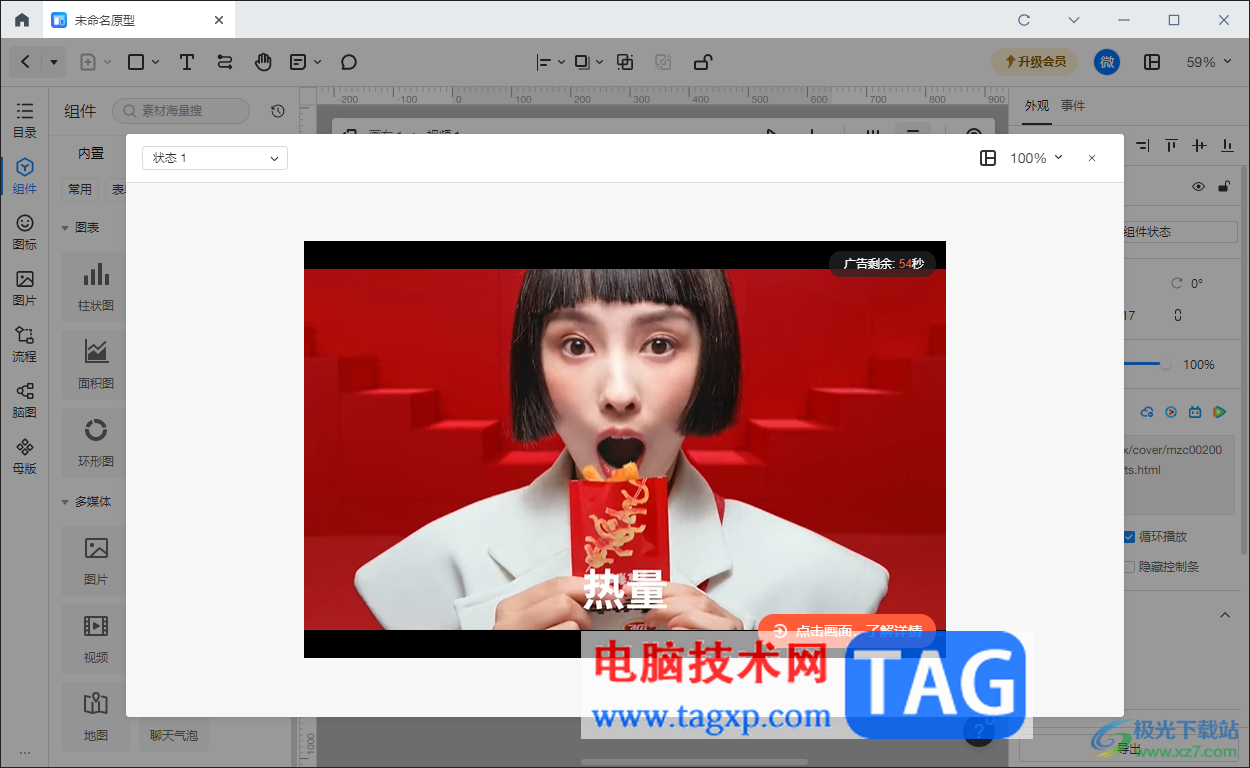
1.首先我们可以进入到墨刀中,点击【新建】-【原型】进入。
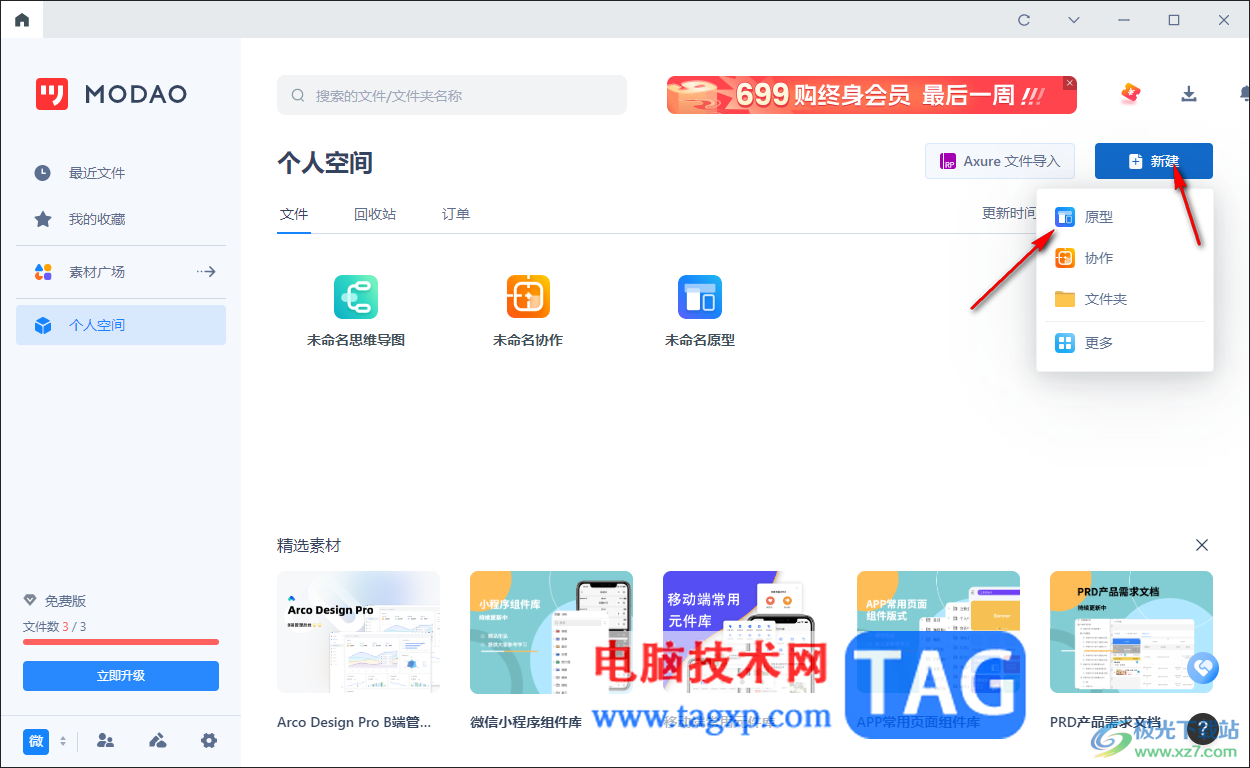
2.之后点击页面顶部的添加页面图标按钮,你可以选择自己喜欢的一个页面类型进行添加。
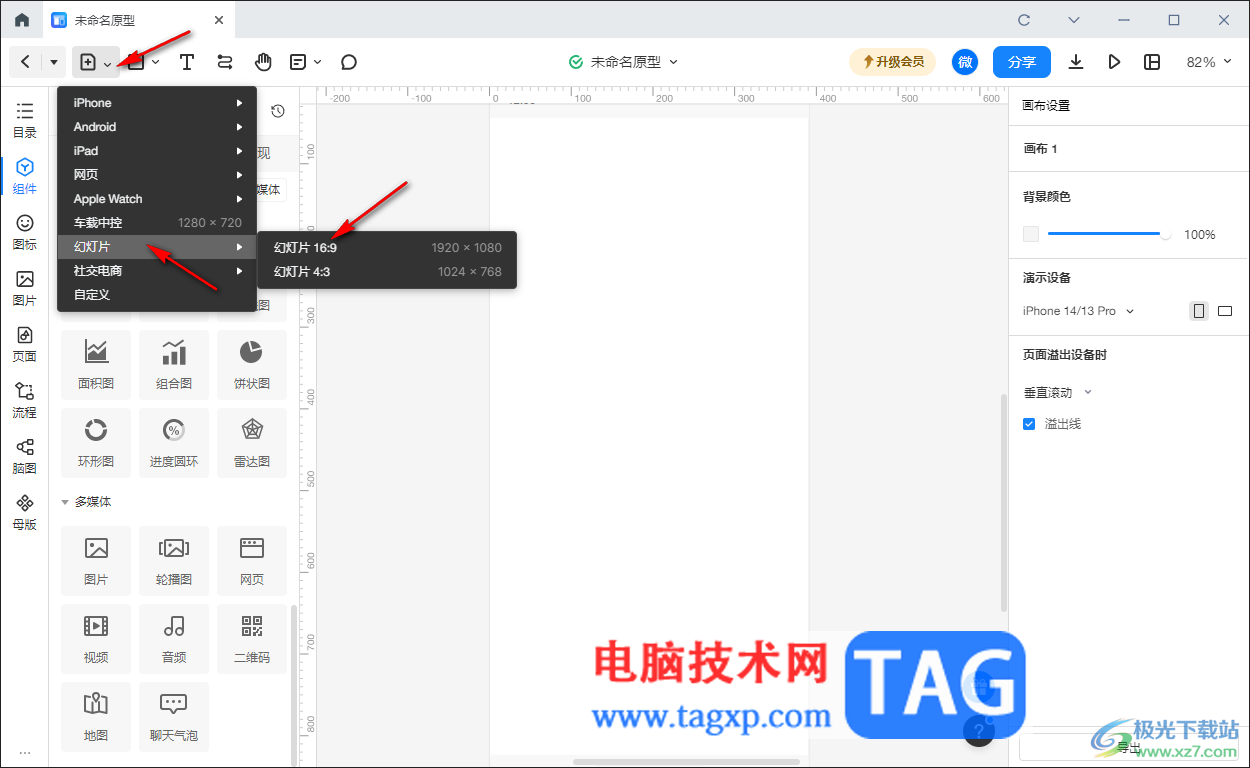
3.之后在组件的窗口中,点击【多媒体】,然后在下方将【视频】组件用鼠标左键选中,之后将其拖动到中间的编辑页面上。
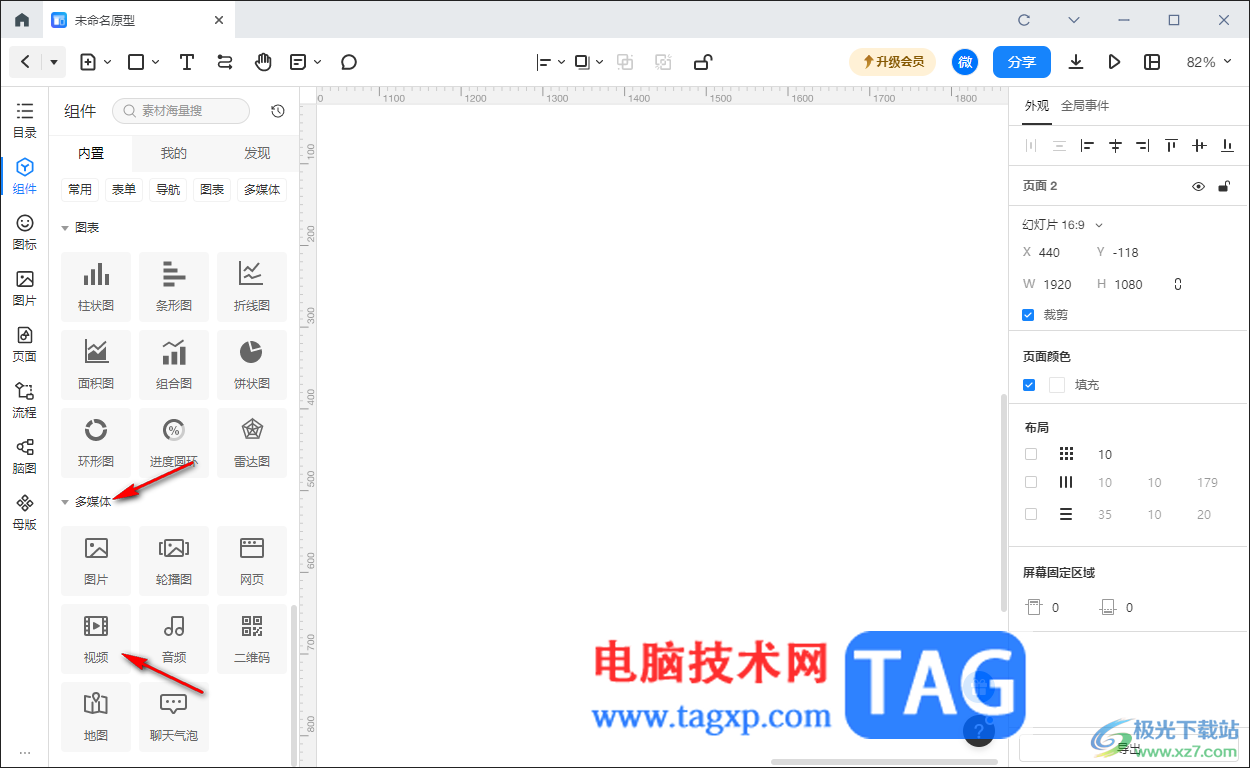
4.接着点击添加到编辑页面上的视频组件,再在右侧找到【视频】功能,你可以将腾讯视频、哔哩哔哩视频以及优酷等视频链接添加到框中。
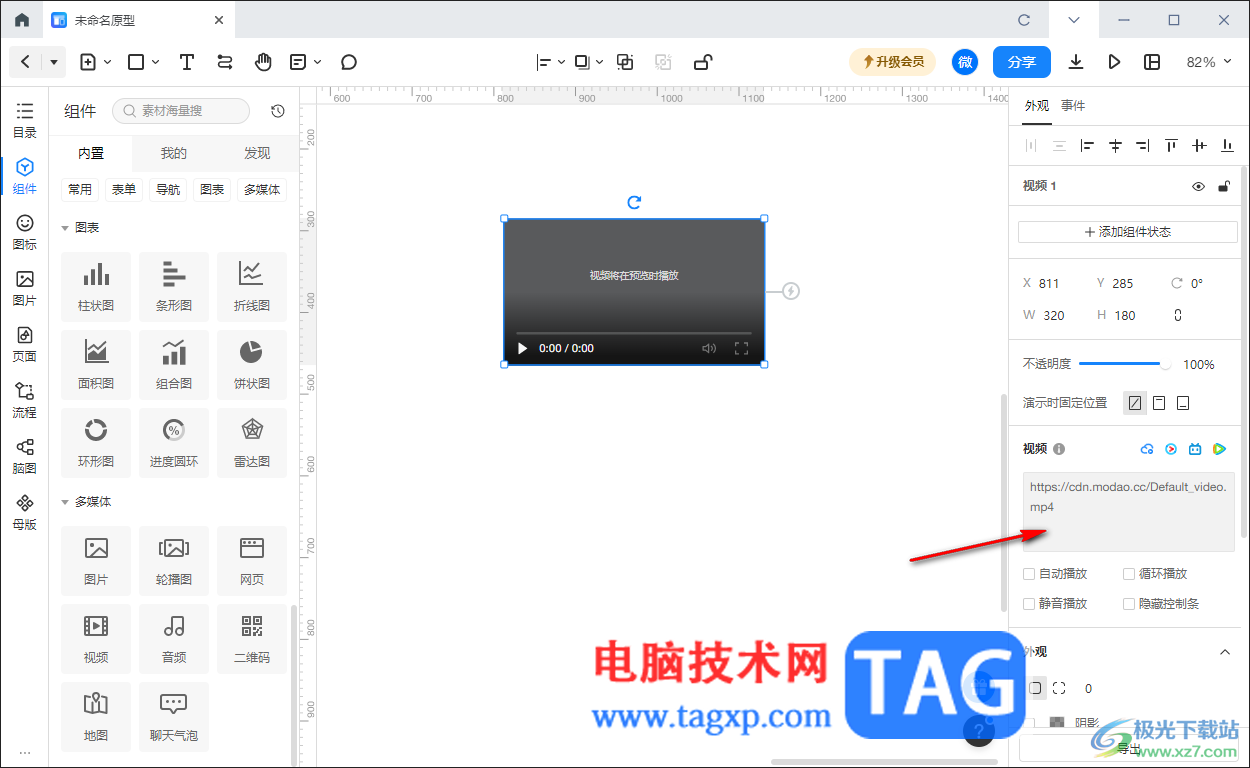
5.比如我们添加了腾讯视频中的一个链接视频,然后可以根据自己的需求进行设置自动播放或者是循环播放等。
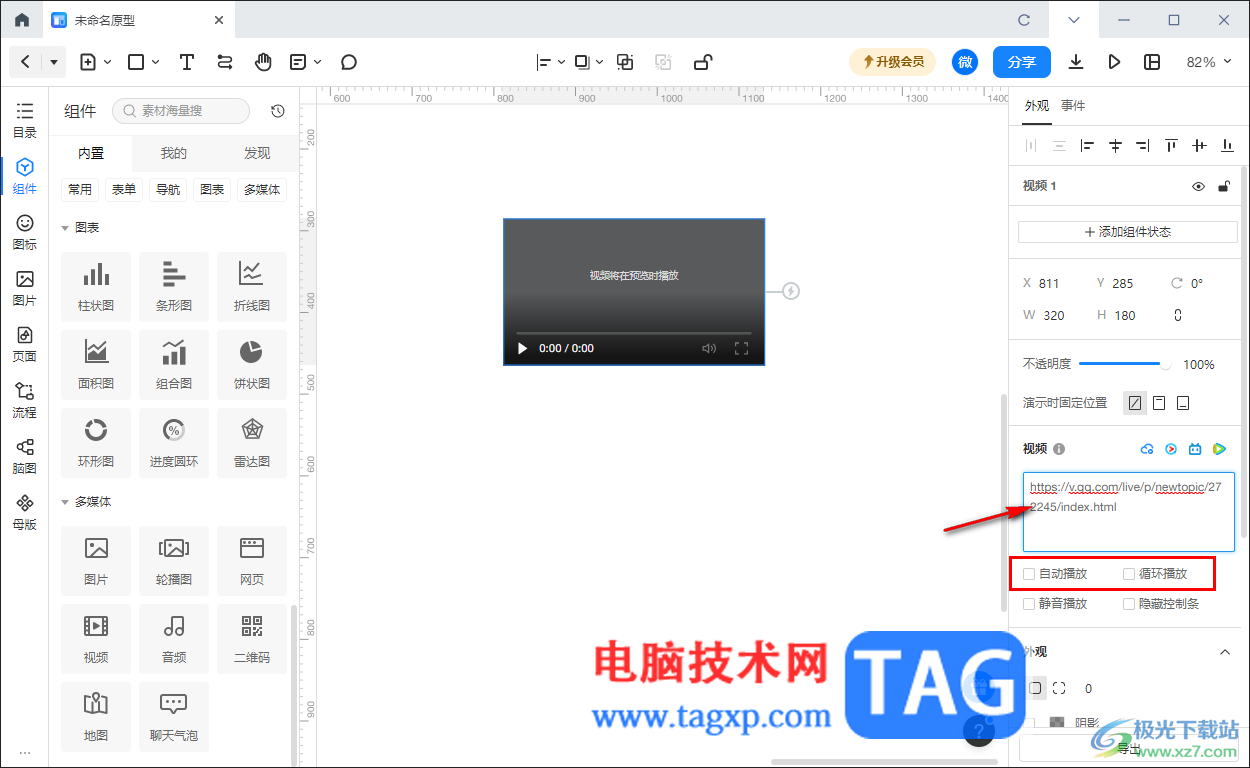
6.之后在中间页面上将视频组件进行双击一下,进入到编辑页面的预览窗口中,点击三角形的【演示】按钮。
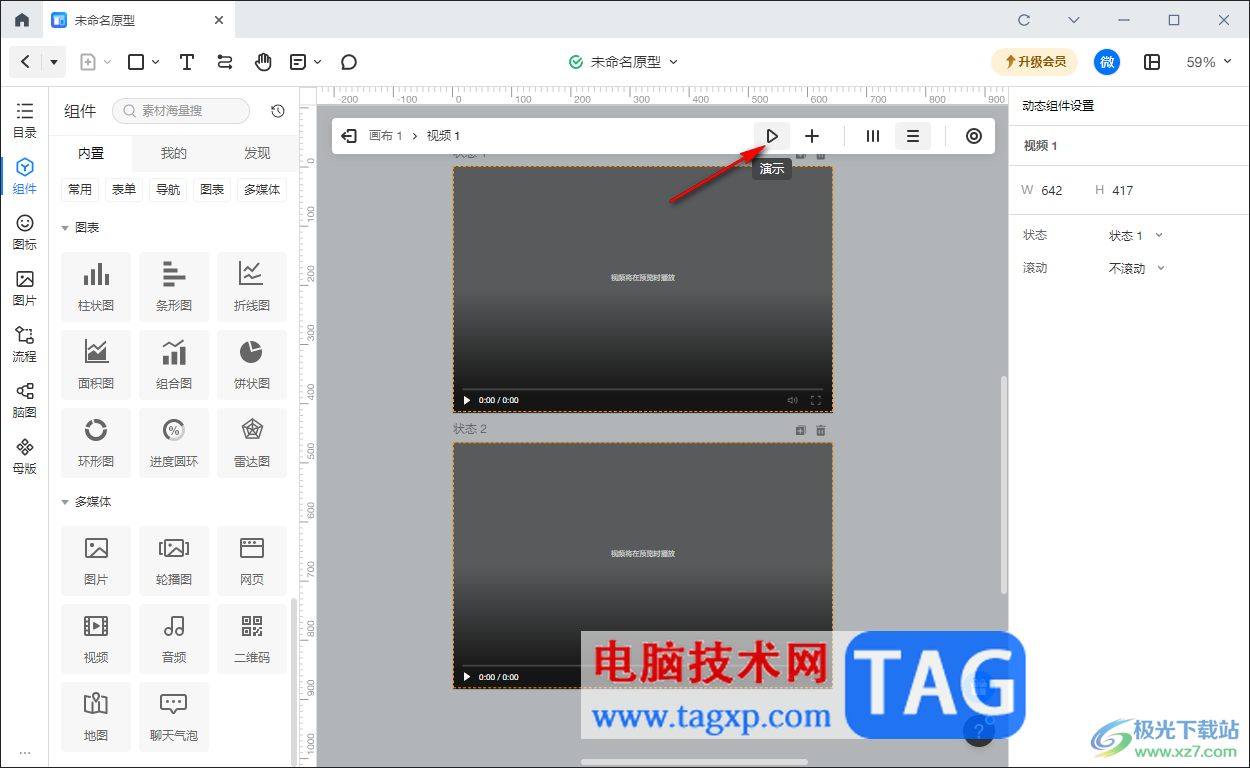
7.随后即可对添加进来的视频进行播放查看一下效果,如图所示。
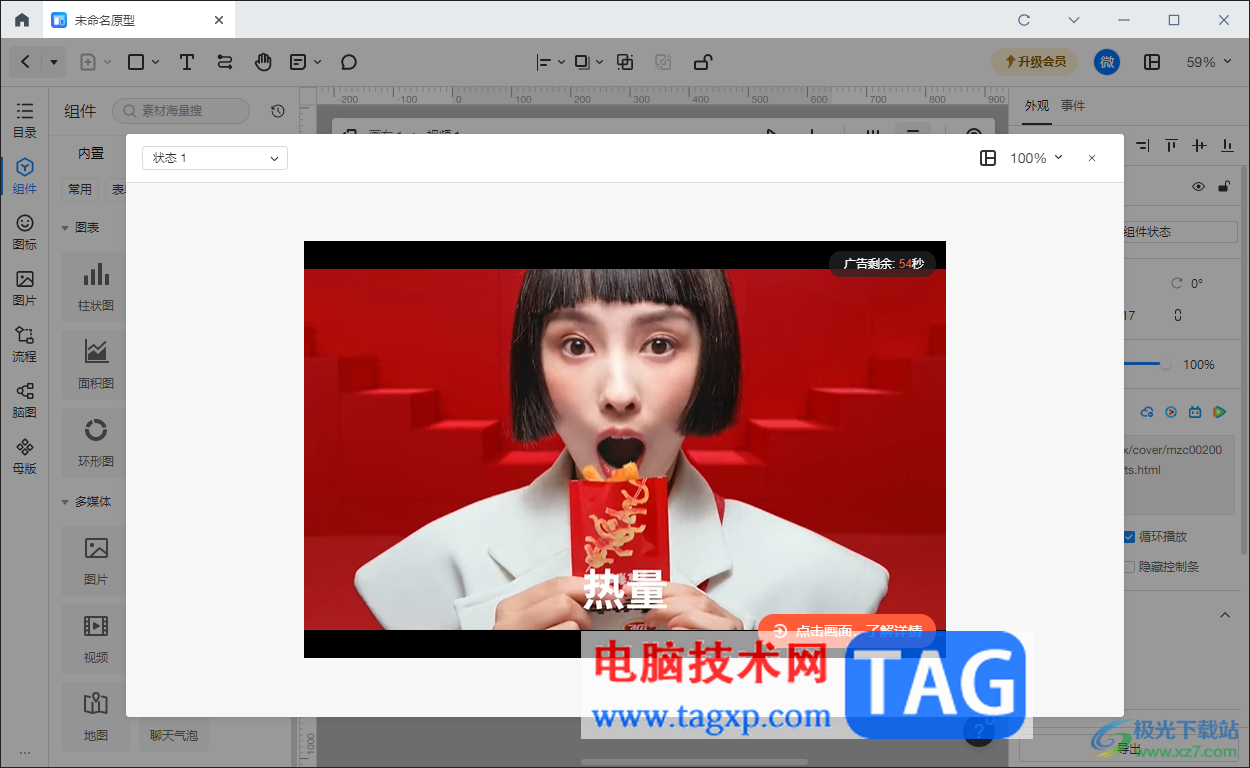
以上就是关于如何使用墨刀演示视频的具体操作方法,很多时候我们在进行创作原型的过程中,会需要进行视频的添加编辑播放,那么可以通过添加视频组件,将需要播放的视频链接添加到组件中即可进行演示播放,感兴趣的话可以操作试试。
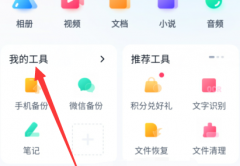 百度网盘小飞机在哪里?百度网盘找到小
百度网盘小飞机在哪里?百度网盘找到小
说到百度网盘软件,相信在座的用户们都很熟悉,但是你们知道......
 低价智能手表,少花几千美元也能享受黄金
低价智能手表,少花几千美元也能享受黄金
5月26日,在这个世界上,愿意花上万美元去买一块黄金版Apple ......
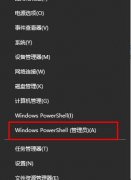 win10优化设置wow方法
win10优化设置wow方法
魔兽世界是一款风靡全球的知名游戏,刺激的战斗精美的画质都......
 音频输出故障的检查:为什么我的电脑没
音频输出故障的检查:为什么我的电脑没
音频输出故障的处理一直是电脑用户常遇到的问题,无论是在工......
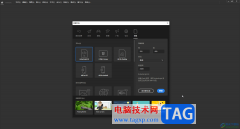 An中使用多角星形工具的方法教程
An中使用多角星形工具的方法教程
Adobeanimate是一款非常好用的软件,很多小伙伴都在使用。如果我......
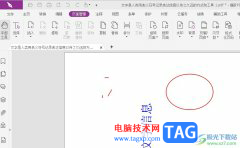
福昕pdf编辑器是一款功能强大的pdf编辑和阅读工具,它提供了丰富实用的功能,例如编辑、注释、转换、加密、保护等功能,可以让用户完成对pdf文件的编辑工作,并且还可以按照需求来转换...
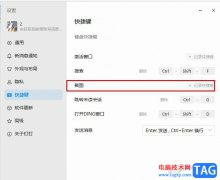
很多小伙伴之所以喜欢使用钉钉这款软件,就是因为在这款软件中我们可以直接使用快捷键进行搜索、激活窗口以及发送消息等各种操作。有的小伙伴不知道钉钉中的截图快捷键是什么,想要将...

现在越来越多人选择无线上网,而台式电脑跟笔记本电脑在连接无线网络的时候会有些不同.有网友不知道台式电脑怎么连wifi无线网络.下面小编就给大家分享下台式电脑连wifi使用的方法....

很多小伙伴在使用Edge浏览器的过程中经常会需要对浏览器中的设置进行更改,例如更改浏览器的默认编辑器。有的小伙伴想要将Edge浏览器中的默认编辑器更改为Microsoft编辑器,但又不知道该在...
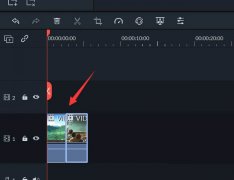
万兴喵影filmora多个画面怎么自然拼接?下面是小编介绍万兴喵影转场效果的使用方法,有需要的小伙伴一起来下文看看吧,希望可以帮助到大家!...

ToDesk远程控制电脑受到小伙伴们的喜欢,大家可以通过该软件将自己需要进行控制使用的电脑进行远程操作控制,并且还可以连接到自己的手机设备,我们在使用该软件的时候,该软件中会自动...
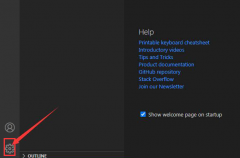
我们在使用vscode进行编写代码的时候,经常发现列表页中的字母排序非常乱,这个时候我们就可以进行字母排序了,究竟是怎么操作的呢?大家不妨来看看本篇文章吧。...

很多小伙伴都喜欢使用PotPlayer播放器,因为PotPlayer中的功能十分的丰富,我们不仅可以在PotPlayer中播放自己喜欢的视频,还可以通过URL链接观看在线直播。在使用这款播放器的过程中,我们还可...
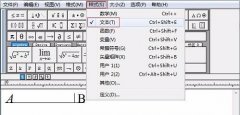
想要在MathType公式编辑器中输入空格,该如何操作呢?小编现在就和大家一起分享关于MathType公式编辑器打空格的方法 ,还不会的朋友可以来学习一下哦,相信通过学习本篇教程,会帮助到大家。...
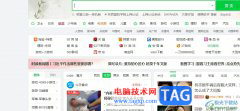
360极速浏览器是一款无广告的极简浏览器,它拥有着强大的智能加速功能和全面安全防护体系,让用户在浏览网页时,可以更加流畅和安全,因此360极速浏览器软件吸引了不少用户的喜欢,当用...

迅捷PDF编辑器对于编辑PDF文件相关内容是很实用的,一些小伙伴辛辛苦苦编辑好PDF文件之后,发现自己编辑的PDF文件分享给别人欣赏的时候,别人会盗用自己的PDF文件内容,那么你可以为该文件...
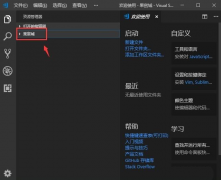
vscode如何关闭项目文件夹呢,话说不少用户都在咨询这个问题呢?下面就来小编这里看下vscode关闭项目文件夹方法步骤吧,需要的朋友可以参考下哦。...
很多小伙伴之所以喜欢使用360极速浏览器,就是因为这款浏览器中的功能十分的丰富,并且操作简单。在360极速浏览器中,我们可以将自己喜欢的搜索引擎设置为常用搜索引擎,并且设置的方法...
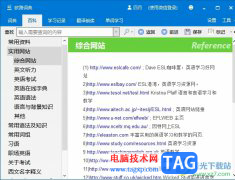
欧路词典是一款多平台离线词典软件,为用户带来了多种下载版本,方便用户随时随地进行生词的学习,为用户提供了丰富的扩展词库和多种语种等翻译功能,因此欧路词典软件吸引了大量的用...

在剪辑视频时必不可少地我们会需要编辑一下音频素材,比如我们可以添加一些背景音乐,添加一些背景音效,设置音频的音量大小,设置音频之间的过渡效果,设置音频过渡效果的持续时间等...